リンクをクリップボードにコピー
コピー完了
AfterEffectsCC2018初心者です。
レイヤーをコピペし、同コンポジション内に複製しました。複製先の画像を入れ換えたところ、複製元の画像まで入れ替わります。複製元の画像を入れ換えた場合も、複製先の画像も連動して入れ替わります。
複製元と先で、それぞれの変更が連動しないように複製したいのですがどのようにすればいいですか?
 1 件の正解
1 件の正解
画像ありがとうございました。
普通のレイヤーではなくプリコンポーズされたレイヤーですね。
その場合は、、
【まず新しいコンポ素材をつくります】
*これを作らないとタイムラインパネルでいくら複製しても全て置き換わってしまいます。
①プロジェクトパネル内でG10のコンポを複製して下さい。
*タイムラインパネルでFINAL_COMP_HD内にあるG10レイヤーを選択して
右クリックから下記を選択するとプロジェクトパネル内で該当するコンポを表示してくれます。
英語版でごめんなさい。表示位置は同じなので照らし合わせてみて下さい。
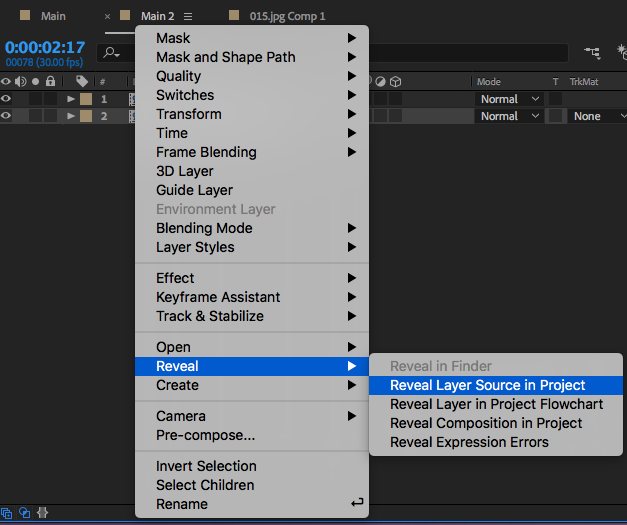
②その複製したコンポ(仮にG10Bとします)をダブルクリックして開いてください。
③タイムラインパネルに表示されたG10Bの中にある
「差し替えたい画像(元画像)レイヤー」を選択。
④プロジェクトパネル内の「新しい画像」を選択して元画像レイヤーにoption+ドラッグ&ドロップ。
【これで新しいコンポ素材(新コンポ)が出来ました】
【プロジェクトパネルには元コンポ(G10)と新コンポ(G10B)の2つが存在する状況です】
【次はタイムラインパネルで複製した元コンポと差し替えます】
⑤タイムライ
...リンクをクリップボードにコピー
コピー完了
こんにちは。
①コピペしたレイヤーはどのようなレイヤーでしょうか?
普通に画像を置いただけのレイヤー?プリコンポーズしたレイヤー?
②画像の入れ替えはどのような手順で行っていますか?
タイムラインパネルで複製したレイヤー(入れ替え先)を選択→
プロジェクトパネルで新しい画像を選択→
altキー(optionキー)を押したまま新しい画像を入れ替え先にドラッグ&ドロップ
で入れ替え出来るはずなのですが。。
用語が分からなければ言って下さい。
差し支えなければ、下のようにタイムラインパネルや
プロジェクトパネルのスクショを貼って頂けると分かり易いです。
(特にタイムラインパネル)
*注:著作権などがクリアされていないものや個人情報が含まれる場合は貼らないで下さい!
自己責任でお願いします。m(_ _)m
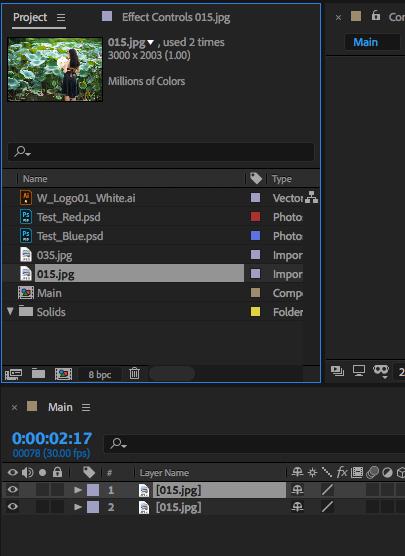
*追記:代表的なパネルの名称です

リンクをクリップボードにコピー
コピー完了
kenjiさん、150kwさん、迅速なご指摘ありがとうございます。
そして、説明不足で申し訳ないです。
モーションエレメンツで購入した結婚式用のテンプレートの写真を入れ替えて編集しようとしています。
タイムラインは画像の通りです。
タイムラインにある画像とプロジェクトパネルにある画像を選択し、「option+Command+/」で画像を入れ替えた場合に元データと複製したデータが同期されたような状態になり、どちらの画像も変更されてしまいます。
optionを押しながらドラッグ&ドロップも試してみましたが、画像の入れ替えではなく、画像を新しく上から貼り付けた状態になってしまいます。
150kwさんが指摘してくださったプロジェクト画像の複製の方法は、1度も利用していない画像を貼り付けた際に起きることなのでなんとなく違う気がするのですが、よくわかりません……。
返答お待ちしています。
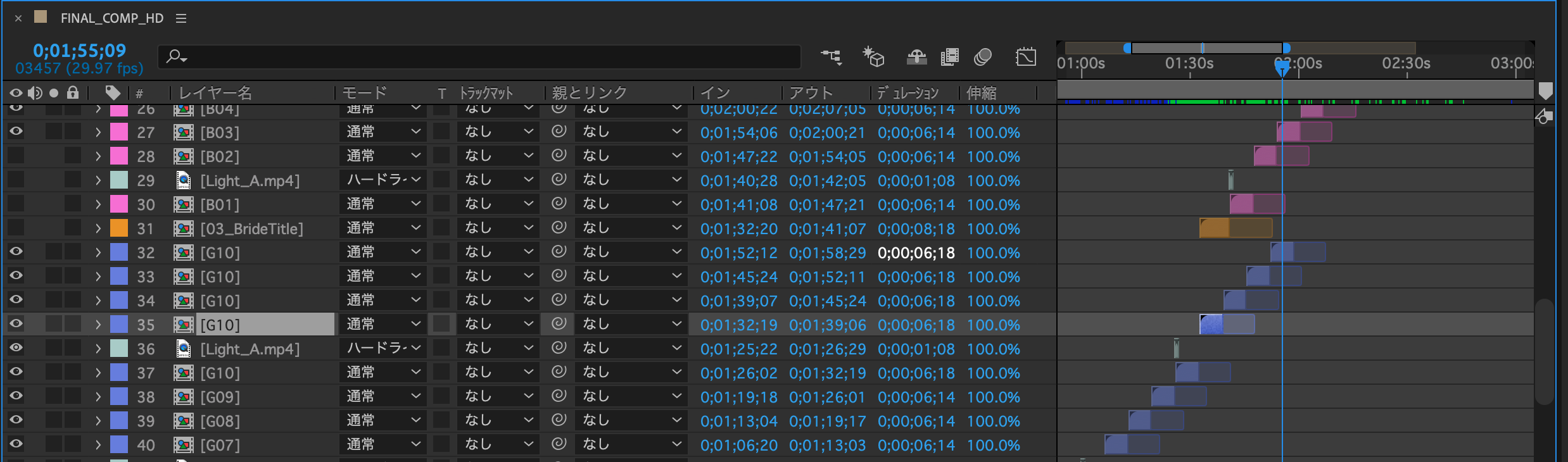
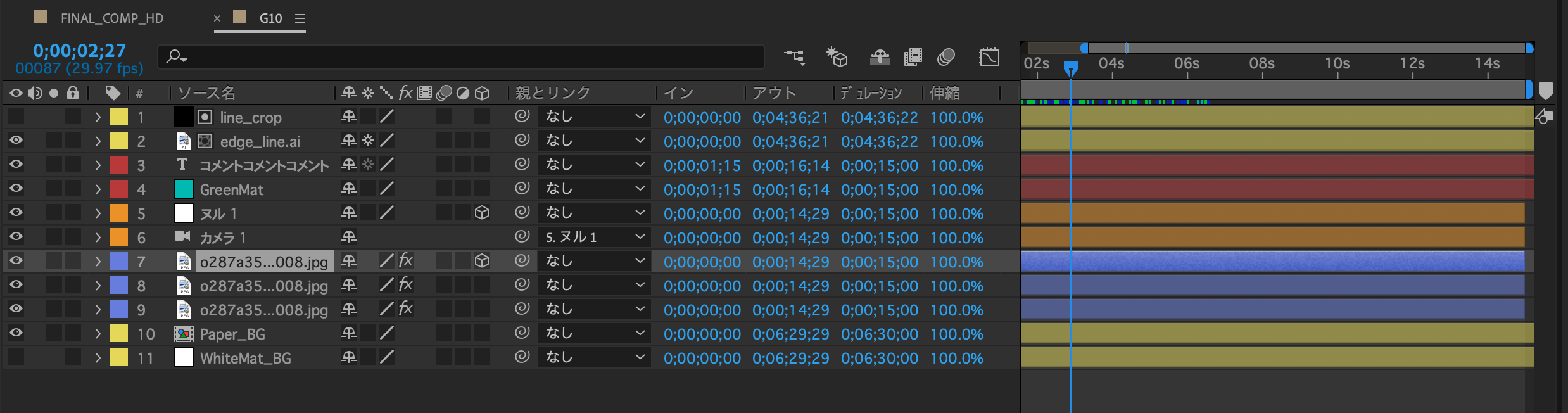
リンクをクリップボードにコピー
コピー完了
画像ありがとうございました。
普通のレイヤーではなくプリコンポーズされたレイヤーですね。
その場合は、、
【まず新しいコンポ素材をつくります】
*これを作らないとタイムラインパネルでいくら複製しても全て置き換わってしまいます。
①プロジェクトパネル内でG10のコンポを複製して下さい。
*タイムラインパネルでFINAL_COMP_HD内にあるG10レイヤーを選択して
右クリックから下記を選択するとプロジェクトパネル内で該当するコンポを表示してくれます。
英語版でごめんなさい。表示位置は同じなので照らし合わせてみて下さい。
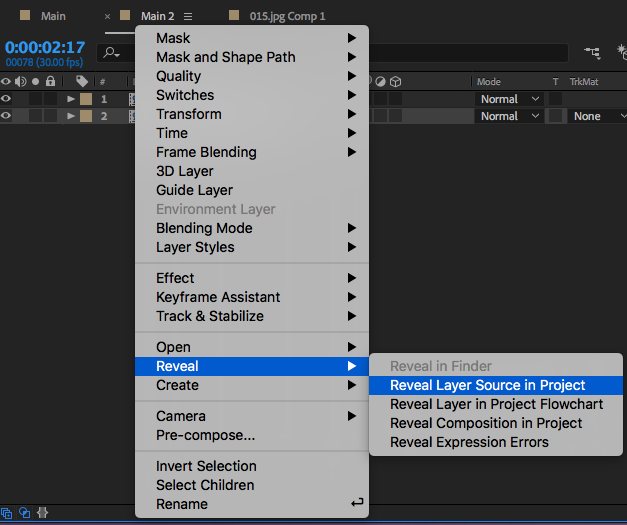
②その複製したコンポ(仮にG10Bとします)をダブルクリックして開いてください。
③タイムラインパネルに表示されたG10Bの中にある
「差し替えたい画像(元画像)レイヤー」を選択。
④プロジェクトパネル内の「新しい画像」を選択して元画像レイヤーにoption+ドラッグ&ドロップ。
【これで新しいコンポ素材(新コンポ)が出来ました】
【プロジェクトパネルには元コンポ(G10)と新コンポ(G10B)の2つが存在する状況です】
【次はタイムラインパネルで複製した元コンポと差し替えます】
⑤タイムラインパネルでFINAL_COMP_HDコンポ内の差し替えたい元コンポレイヤーを選択。
プロジェクトパネル内で新コンポ(G10B)を選択してoption+ドラッグ&ドロップ。
【これで連動せずに差し替えられると思います】
*長々と記してしまいましたが、
バリエーションの数だけプロジェクトパネルにその素材やコンポがなくてはならないのです。
タイムラインパネルでの複製は分身を作っているにすぎないというイメージです。
*ちょっとややこしいですが一度わかるとスッキリします。
①*印の機能とoption押しながらドラッグ&ドロップ。とりあえずこの2つを使ってみてください。
*ご不明の点はまたご質問下さい。
リンクをクリップボードにコピー
コピー完了
kenjiさん
丁寧な説明ありがとうございました。
手順通りにやってみたら、やっと思い通りに複製したものの画像が訂正できました。
要するに、タイムラインで複製するのではなく、150kwさんも指摘していたように、プロジェクトパネルで複製すればよかったのですね!!
大変助かりまいした!ありがとうございました。
リンクをクリップボードにコピー
コピー完了
うまくいったようでなによりです♪
今回は画像の差し替えだったので先の手順を踏みましたが、
ポジションやカラー、不透明度といったレイヤーのプロパティであれば、
エッセンシャルグラフィックに登録することで、
複製せずにコンポをまたいでプロパティを変えられる機能があります。
プロパティを右クリックした画像です。
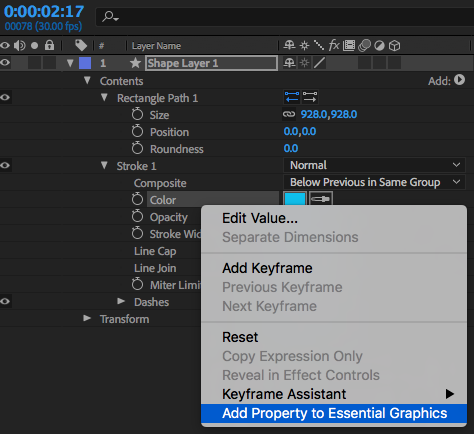
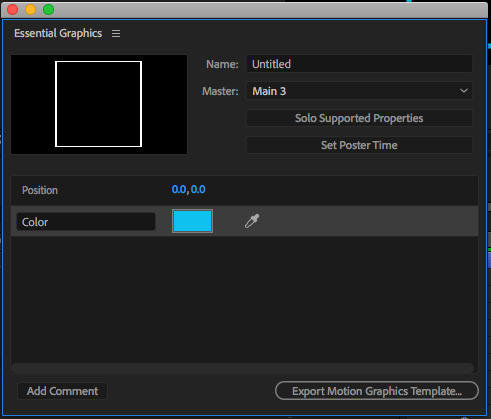
パネルはウィンドウメニューからも表示できます。
テキストレイヤーのソーステキストも登録できます。
詳しい説明は省きますので
お時間あれば「マスタープロパティ」で検索してみて下さい。色々ヒットすると思います。
CC2018以降ならこの機能があるはずです。便利です♪
リンクをクリップボードにコピー
コピー完了
そんな便利な機能があるんですね!!
今後必要になるときが来そうなので、メモしておきます!!
重ね重ねありがとうございました♪♪
リンクをクリップボードにコピー
コピー完了
こんにちは、shoichik85414571さん
>レイヤーをコピペし、
レイヤーは画像レイヤーですよね。
>複製先の画像を入れ換えたところ、
画像の入れ換えは、「プロジェクト」パネルで「フッテージの置き換え」→「ファイル」コマンドを使用したのですよね。
>複製元の画像まで入れ替わります。
「コンポジション」パネル内の複製元と複製先のレイヤーの画像は、「プロジェクト」パネルの同じ画像にリンクされているからだと思います。
>複製元と先で、それぞれの変更が連動しないように複製したいのですがどのようにすればいいですか?
複製で作成した場合は連動すると思います。
連動させないためには、「プロジェクト」パネルにある2個の画像を別々にコンポジションパネルに配置すれば良いと思います。
新しいアドビコミュニティで、さらに多くのインスピレーション、イベント、リソースを見つけましょう
今すぐ検索